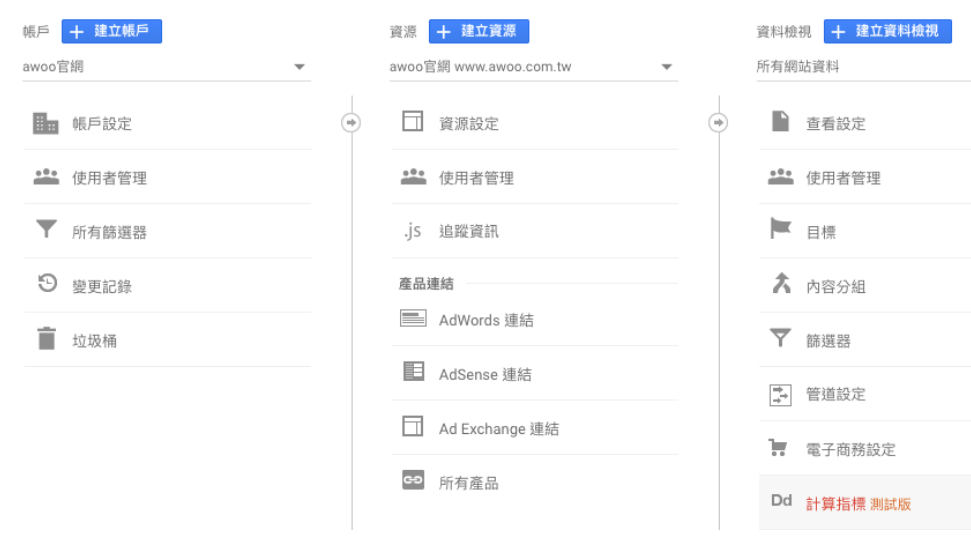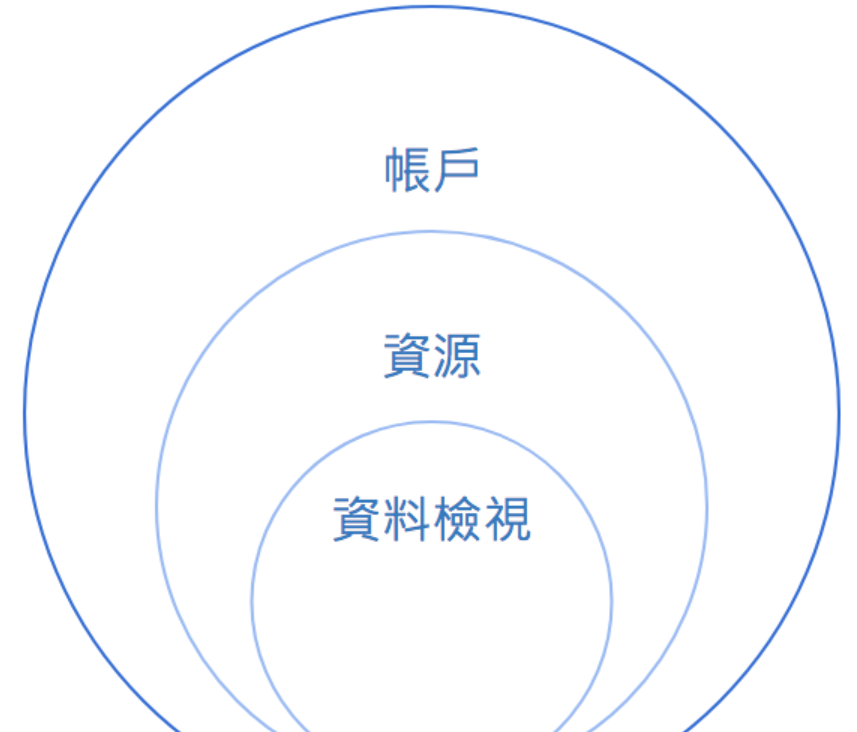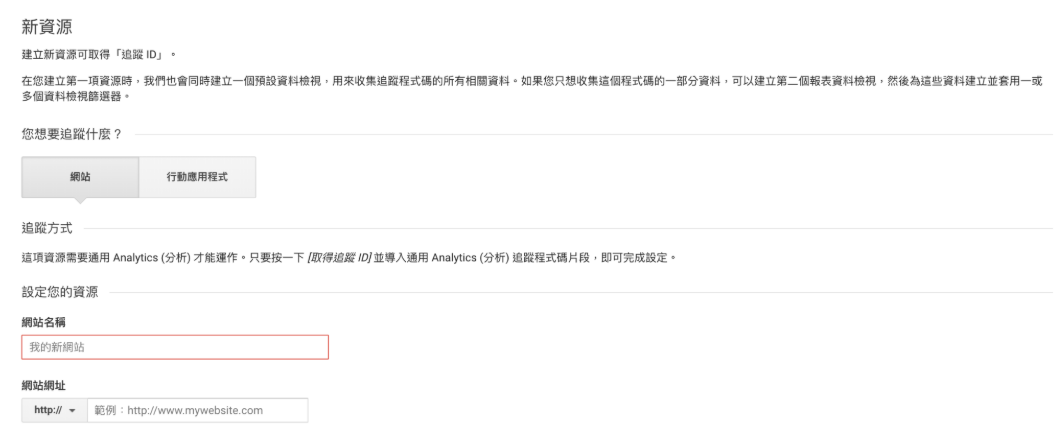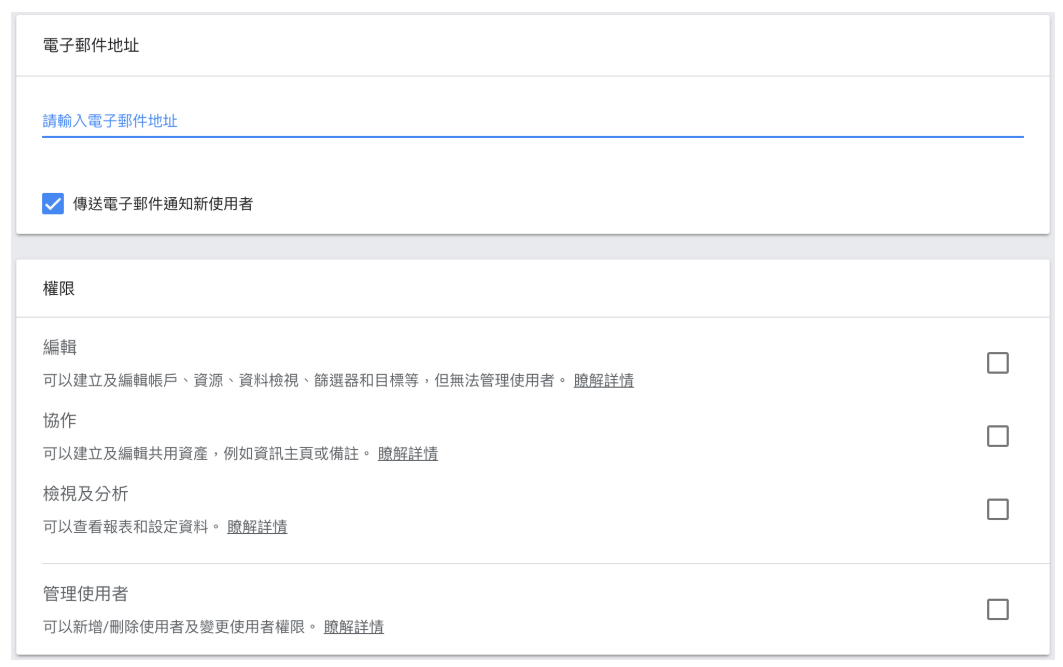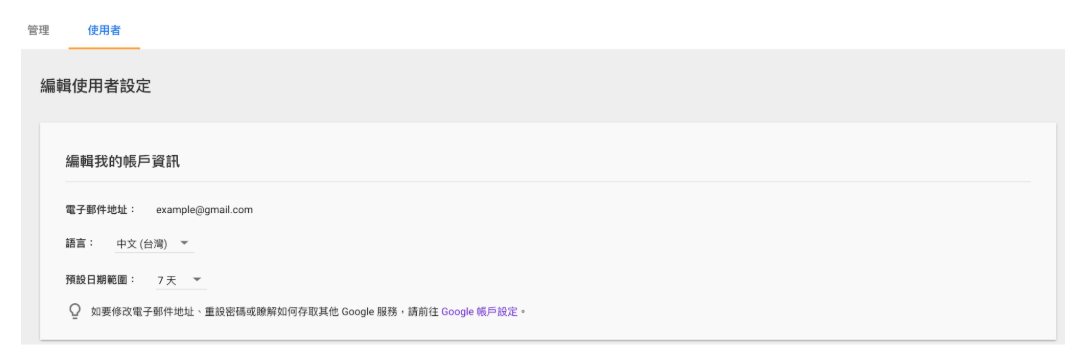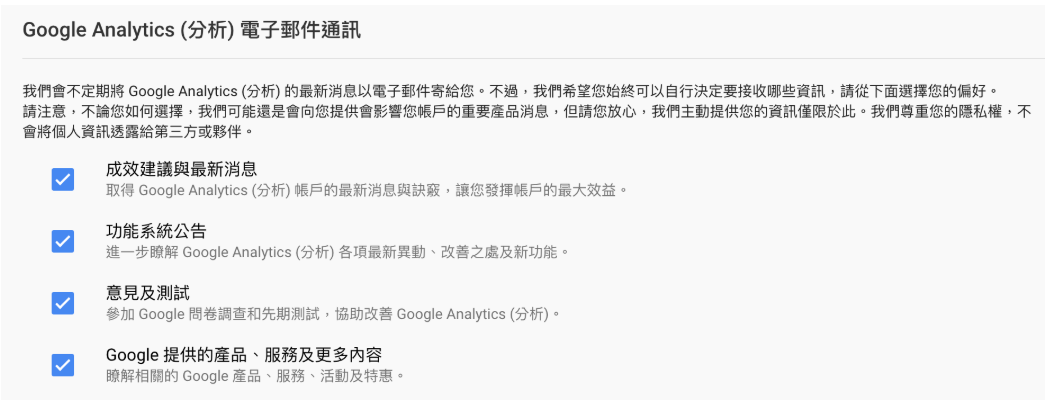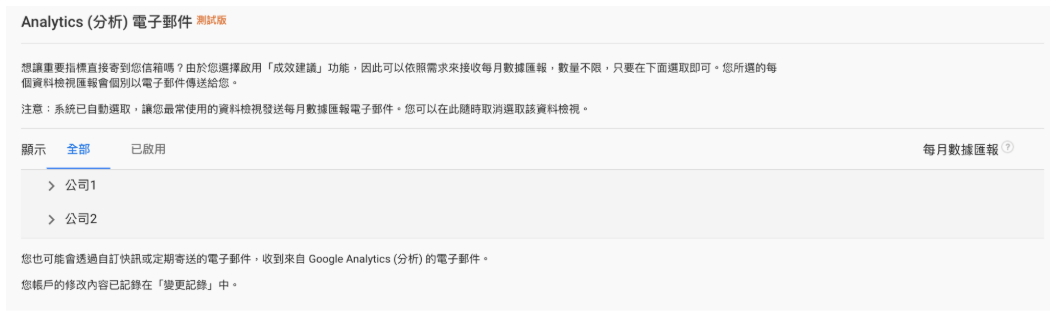了解Google Analytics 使用者的帐户管理架构
时间: 2021-04-28 16:27 来源: 深圳诺仁 作者: admin 阅读: 次
了解Google Analytics 使用者的帐户管理架构
诺仁技术这边常常会遇到客户不太清楚怎么开GA管理权限给我们,希望可以透过本篇文章让大家了解到GA的帐户管理架构,之后就不会雾飒飒的不知道该如何管理GA帐户权限。
当我们申请创建Google Analytics完成后,进入Google Analytics管理介面,会发现GA的管理设定被分为了三大区块,分别是帐户、资源、资料检视。
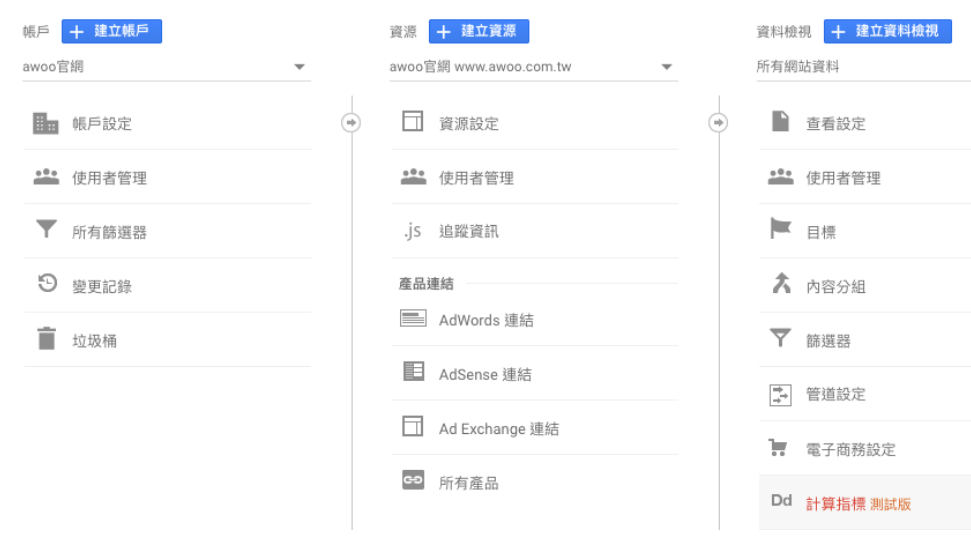
GA帐户管理
而这三大区块设定其实彼此间是有层级关系,由大而小的阶层关系为帐户>资源>资料检视(如下图) ,也就是说假设你在帐户层级开启管理权限给协作厂商,那等于是连帐户底下的资源层级、资料检视层级权限都提供给协作厂商,那其实是不太适当的。
帐户、资源、资料检视层级
那什么时候会用到这三个不同的层级呢?
下面我们简单的介绍Google Analytics每个层级的功能。
目录
帐户层级(Account)
资源层级(Property)
资料检视层级(View)
使用者权限设定
管理使用者
编辑权限
协作权限
检视及分析权限
编辑使用者设定
编辑帐户资讯
Google Analytics (分析) 电子邮件通讯
Analytics (分析) 电子邮件
帐户层级(Account)
最初申请GA的mail,会拥有网站的最高权限,也就是GA帐户层级的最高权限,通常一间公司拥有帐户最高权限的会是公司内部最高决策者或是数据分析管理者,然后再依照公司不同组织架构决定分享资源层级或资料检视层级权限。
资源层级(Property)
假设公司网站除了主网外,还有其他子网站时,可以使用新增资源方式,分配各网站的管理人员,另外因为统整在同个帐户层级,帐户最高权限者也较易管理。
建立新资源时,就等同对于一个新网站或行动应用程式建立新的追踪,而建立第一项资源时,也会同时建立一个预设资料检视。
新增GA资源
当一开始建立GA帐户后会获得一组追踪ID(例如:UA-12345678-1),而从此组帐户建立新资源,追踪代码前面部分会相同,只有后面-1的部分会改变。( 举例:UA-12345678-2、UA-12345678-3、UA-12345678-4)。
资料检视层级(View)
当公司数据需要切分较小规模的数据(例如:某个广宣页的数据)分享给公司其他单位或是外包的顾问公司(例如:awoo)时,可以建立资料检视层级权限,让他们只能查看到一部分的数据状况。
举例来说,你可以建立:
一个完全没设定筛选功能的资料,以防其他资料设定错误(完整资料检视)
包含www.example.com 但排除公司IP的资料检视(排除IP资料)
只包含www.example.com/blog 部落格频道的资料检视(部落格资料)
其他想要测试筛选的资料(透过新建资料检视测试筛选数据是否正确)
而其实帐户层级上面还有一个机构组织,机构组织的作用是可以将Google各种产品工具做汇整,例如将公司使用的GTM、GA、Data Studio都汇整到一个机构组织下以利后续追踪,不过由于不是本篇文章要说明的重点,所以有兴趣的读者可以参考Google说明文件:机构组织简介。
当我们了解帐户层级、资源层级、资料检视层级的概念后,下一步要清楚知道在不同层级下应该如何分配使用者权限给其他网站的管理者或协作者。
使用者权限设定
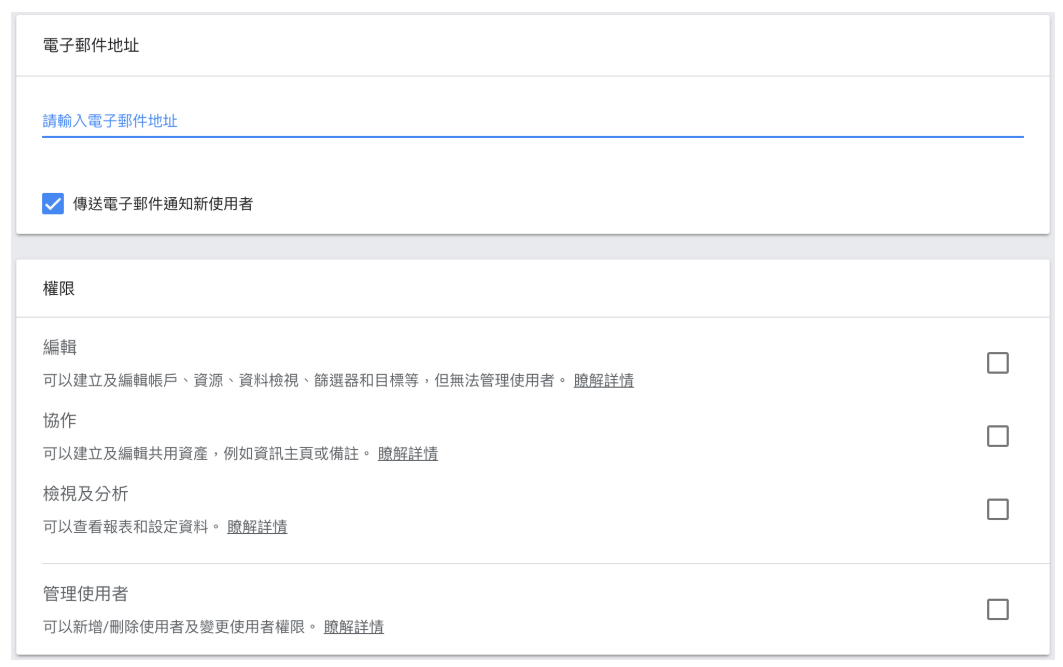
GA使用者权限
管理使用者
特殊权限功能,可以在帐户、资源和资料检视层级指定使用者权限。设定使用者有新增或删除使用者的权限,但不包含『编辑』、『协作』的权限。
编辑权限
可以说是GA全部设定的权限都可以执行,只是无法新增/删除使用者。
不过需要拥有帐户层级的编辑权限才能够新增筛选器,而有资料检视层级的编辑权限才能够套用筛选器。这是因为筛选器影响层面较严重,数据是不可逆的,一但设定错误可能就会导致缺失数据的严重状况。
协作权限
可以建立及编辑共用资产,例如资讯主页或备注。共用的资产包含:归因模式、管道分组、转换区隔、自订报表、资讯主页、区隔、未取样报表。
检视及分析权限
最低管理权限,只能查看设定好的数据以及针对数据做些简易的分析设定(例如加入次要维度、使用区隔)。如果对方只需要检视数据状况,就开检视及分析权限即可。
权限大小由高至低为:编辑>协作>检视及分析,而管理使用者权限则算是额外权限功能。
编辑使用者设定
在使用者设定的方面,有一部份功能比较容易被忽略掉的,在管理介面的左上角有一个使用者,点击后就可以切换到编辑使用者设定(如下图)。
编辑使用者
编辑帐户资讯
里面主要可以设定使用者的语系(中文或其他惯用语系)、预设的日期范围(数据报表日期范围的预设时间,分为7天、14天、28天、30天)。
Google Analytics (分析) 电子邮件通讯
这边可以设定是否要接收Google Analytics (分析) 的最新消息电子邮件,可以自行勾选决定要接收哪些资讯。不过就算全部资讯都不勾选,如果是GA更新资讯或是帐户资料量超过免费额度等重要资讯,Google还是会寄电子邮件通知。
Analytics (分析) 电子邮件
当你上个项目勾选了成效建议与最新消息,就会触发这项功能。
这边可以选择哪个帐户下的资料检视,所选的每个资料检视汇报会个别以电子邮件寄给你。而如果要更客制化的数据报告可以使用资料检视下的自订快讯。
希望看完本篇文章可以让你更加理解帐户层级、资源层级、资料检视层级三个层级的不同以及该如何分配使用者权限。